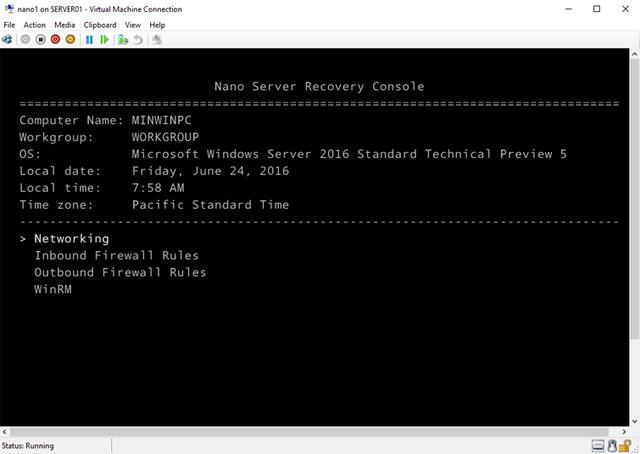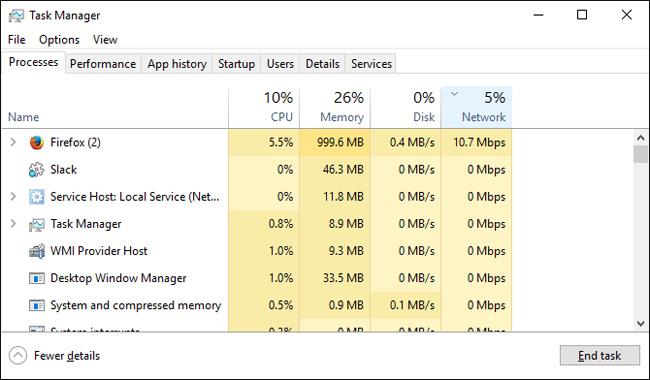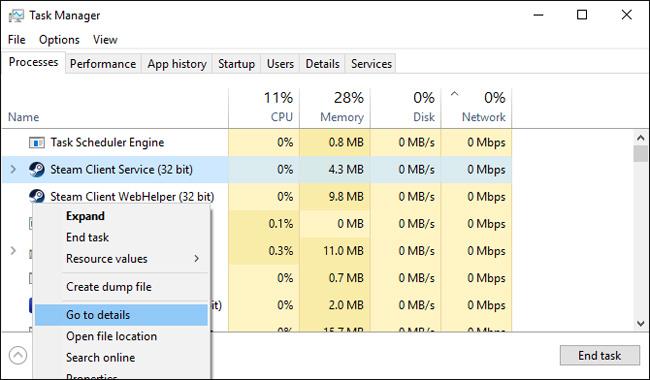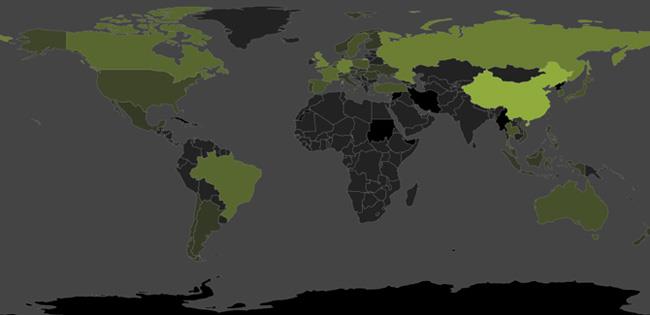O Steamu jste už jistě slyšeli, ale ne každý kromě hráčů zná jeho definici. Ve skutečnosti je Steam dnes největší online herní distribuční platformou chráněnou autorským právem. Kromě nákupu her na Steamu si uživatelé musí tyto hry také stáhnout do svých počítačů. Mezitím, pokud je připojení k síti špatné, může vám stažení jedné hry trvat celý den. V tomto článku vám ukážeme, jak zvýšit rychlost stahování Steam.
Zkontrolujte připojení k síti
Zavřete prohlížeč a snižte zbytečnou spotřebu dat. Nejjednodušší metodou je zobrazení hlavního panelu na vašem počítači. Klikněte pravým tlačítkem na hlavní panel a vyberte Správce úloh
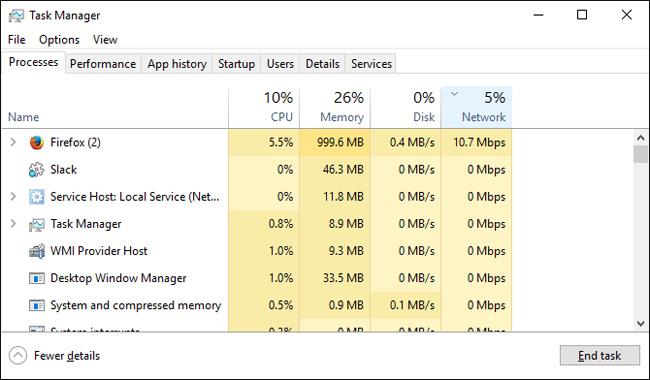
Dále klikněte na sekci Síť. Pokud se ve vašem síťovém připojení objevují nějaké nesouvisející programy, zejména spuštěné hry, klikněte na program pravým tlačítkem a vyberte Ukončit úlohu .
Optimalizace softwaru Steam
Další malý tip, který pomůže optimalizovat rychlost načítání Steamu, je také ve Správci úloh. Nejprve otevřete Steam a najděte software ve Správci úloh. Klikněte pravým tlačítkem na položku Steam Client a vyberte Přejít na podrobnosti .
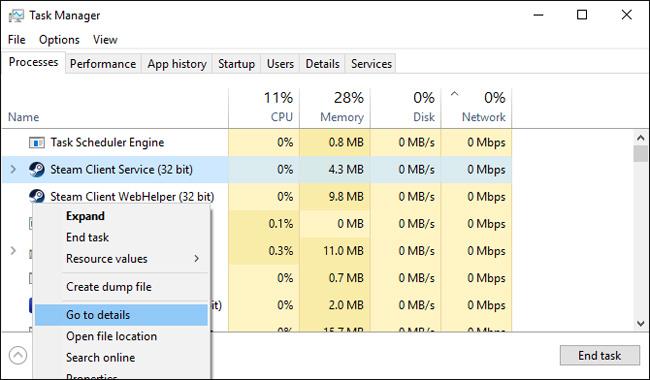
Dále na panelu Podrobnosti klikněte pravým tlačítkem myši na SteamService.exe a vyberte Nastavit prioritu a poté vyberte Vysoká.
I když to zcela nezmění rychlost stahování, upozorní váš počítač, že Steam má přednost před ostatními programy.
Optimalizujte datové připojení
Přestože se služba Steam snažila poskytnout uživatelům co nejoptimálnější rychlost, rychlost stahování služby Steam stále závisí do značné míry na rychlosti vašeho internetového připojení.
Můj první návrh je načíst hry, které používají fyzické připojení Ethernet. To znamená sledovat ovladače LAN a instalovat nejnovější ovladače. Chcete-li to provést, budete muset zjistit model základní desky.
Klikněte na nabídku Start, zadejte cmd a klikněte na možnost Příkazový řádek . Do řádku zadejte níže uvedený příkaz a stiskněte Enter.
wmic základní deska získat produkt, výrobce
Vyhledejte na Googlu model své základní desky a otevřete stránku podpory. Z této stránky si můžete stáhnout nejnovější LAN ovladače. Nakonec připojte modem k počítači pomocí kabelu Ethernet. Hotovo!
Přepnout servery
Výběr nejbližšího serveru je často nejlepší, ale ne vždy tomu tak je.
To má vliv na celkovou rychlost stahování: Čím vyšší provoz, tím pomalejší připojení. Můžete však přesunout servery, abyste našli rovnováhu mezi návštěvností a rychlostí stahování.
Nejprve přejděte na Steam's Download Stats Z této interaktivní mapy můžete zkontrolovat průměrnou rychlost stahování a globální procento návštěvnosti.
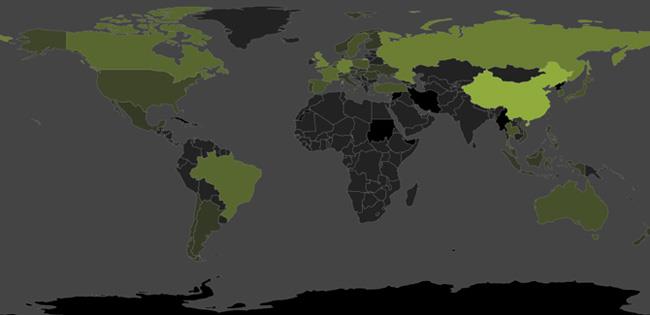
Kliknutím na zemi zobrazíte rychlost stahování a provoz. Jako příklad uvedu Spojené státy a Čínu

Zatímco Spojené státy mají o něco vyšší průměrnou rychlost stahování než Čína, mají také téměř dvojnásobný celosvětový provoz. I když výsledky rychlosti stahování nelze radikálně změnit (protože vzdálenost je také faktorem při určování rychlosti stahování), změna vašeho současného serveru na server s rychlostí stahování Větší stahování nebo nižší provoz rozhodně pomůže zvýšit rychlost stahování.
Není nic otravnějšího než pomalé stahování. To je také důvod, proč jsem napsal tento článek. Doufejme, že vám rady v tomto článku pomohou optimalizovat rychlost stahování ve službě Steam